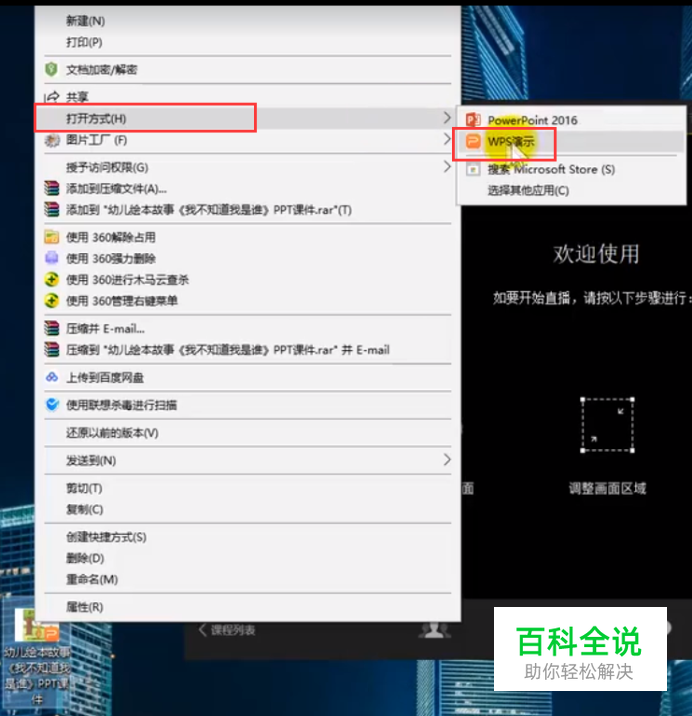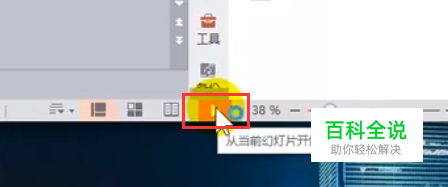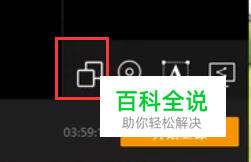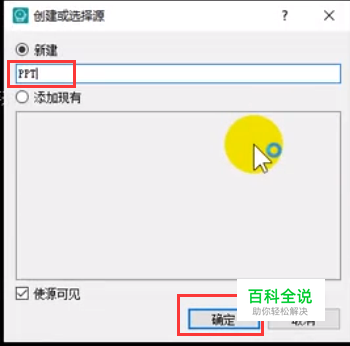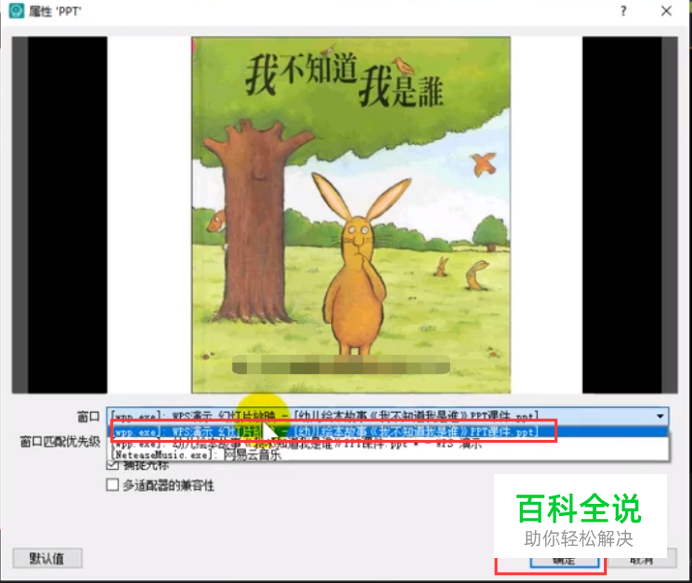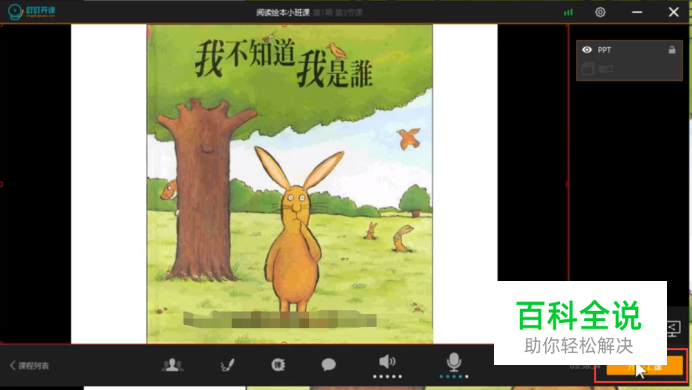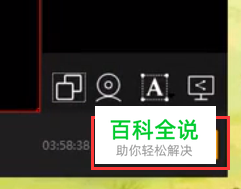叮叮开课直播助手全屏放映PPT的方法
操作方法
- 01
先打开钉钉开课直播助手,然后右键选择要直播的ppt课件,打开方式建议选择wps。
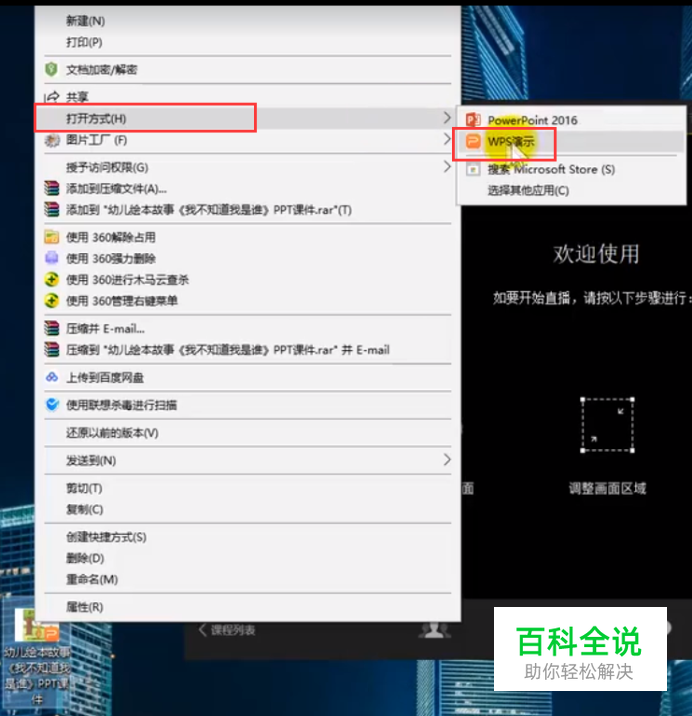
- 02
然后点击下方的从当前页开始播放ppt的按钮,让ppt进入全屏。
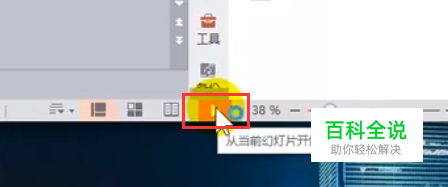
- 03
返回钉钉开课直播助手,可以直接快捷键alt+tab来选择窗口,然后点击开始上课,新建这里填好名字后确定。
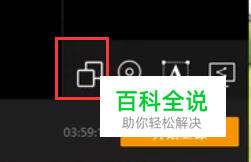
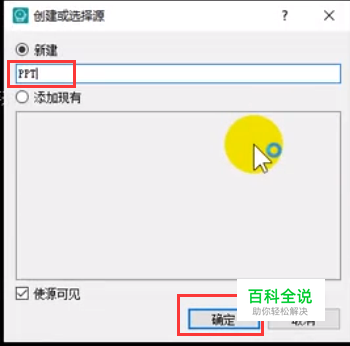
- 04
窗口选择好课件之后,点击确定。
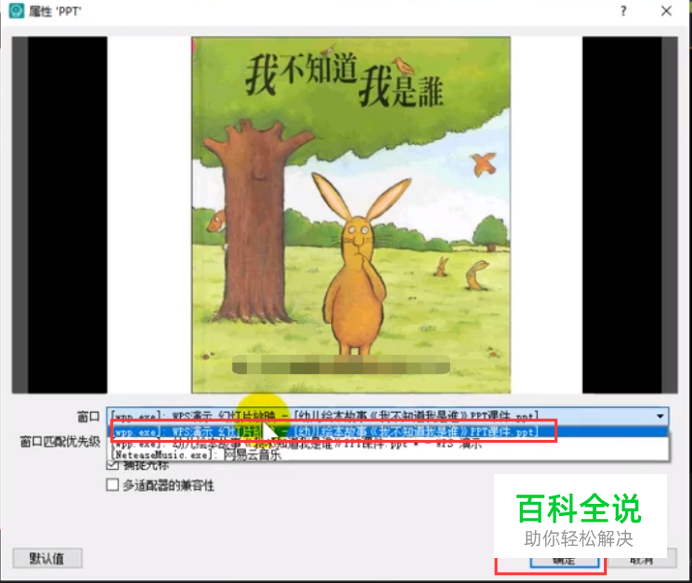
- 05
开课助手获取到课件之后,点击开始上课,然后倒数3秒就进入开课了。在里边ppt就是全屏播放的了。
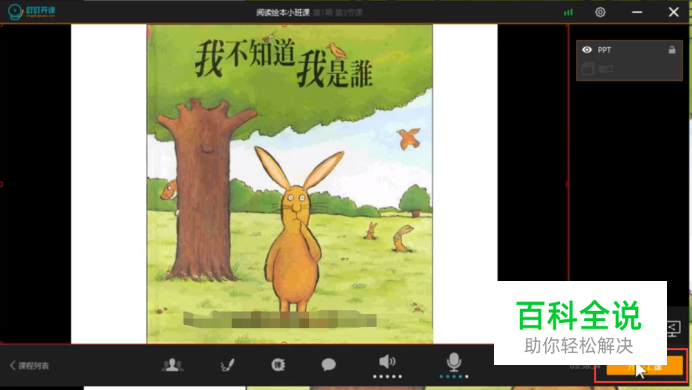

- 06
如果想结束直播,点击停止上课就结束全屏放映ppt了。
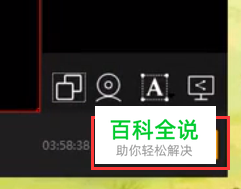
钉钉APP
赞 (0)